|
|
テンプレートを作って効率よく作成する |
|
|
ホームページを作成していく場合、全てのページを一から作成していくのでは効率があまりよくありませんので、ある程度ページのレイアウトやデザインなどが決まってきたら、それらのページのテンプレートを作成し保存しておきます。
当サイトもそのように作成していますが、こうしてデザインを統一してテンプレートで作業すると後で全てのページで共通の項目を変更したい場合やアドレスが変更になった場合でも置換えソフトなどを使って一度に作業を行う事ができます。
|
|
 自分のサイトのテンプレートを作成する 自分のサイトのテンプレートを作成する
テンプレートと言っても、ここで紹介しているのは特殊なものでなく、ある程度デザインを決めたファイルです。
例えば当サイトの場合、全体のレイアウトや検索フォーム、各種リンクなど共通部分が決まったらある程度デザインを決めたページを作成し、その後はテンプレートに書き込んでいくという方法を使いますので、2ページ目以降デザインを考えなくても済みます。
 サンプルテンプレート サンプルテンプレート
ホームページビルダーにはこのように既にある程度デザインされたテンプレートが付属していますので、それらを使って作成を始めてもいいと思います。
ビルダーのテンプレートから作成する場合はメニューの
「ファイル」 → 「テンプレート」 → 「テンプレートから新規作成」 を選択してテンプレートのウィザードに従って作業を進めます。
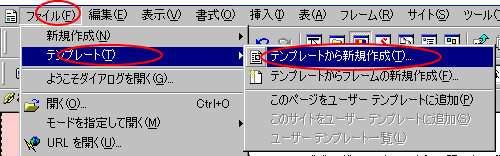
ページ1つだけ作るときは
「単一ページ」 を選択し、リンクも含めた複数のページを作成する場合は 「複数ページ」 を選択しますが、それぞれ 「標準モード」
を選択するようにして下さい。
「どこでも配置」は好きな所に画像などドラッグして配置する事ができますが、ページレイアウトが固定されてしまう為、見る人の環境によっては画像や文字が重なってしまったり、画面からはみ出るなどの弊害を生じる可能性があります。
後でモード変更はできますが、配置したレイアウト枠が残ってしまうなど余分な作業が発生してしまうので、出来れば標準モードを選択し、そのモードでの作成方法をマスターしていきましょう。
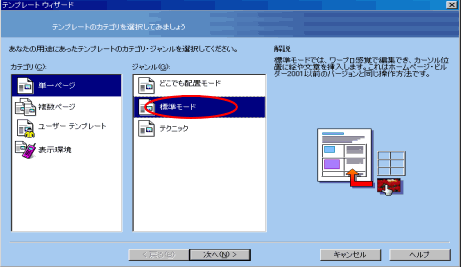
これらはホームページビルダーに付属しているテンプレートを利用した方法ですが、自分の作ったテンプレートをテンプレートウィザードから呼び出すようにする事もできます。
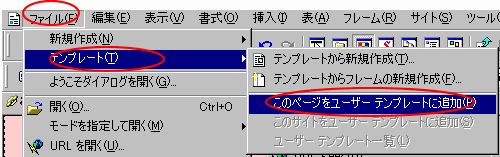
|
|
|
|
|
|
|